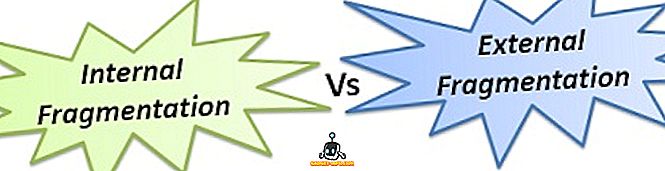オンラインセキュリティについて少しでも気にかけている場合は、理想的には、すべてのアカウントで2要素認証を有効にする必要があります。 ただし、この方法はセキュリティには適していますが、アカウントへのログインが少し面倒になります。 コードを待ってから手動で入力するだけでは、自然に感じられません。 ただし、このセキュリティ機能を使用できなくなるのが不便な場合のみ、つまりGoogleをメインアカウントとして使用する場合は非常に優れた解決策があります。 2016年に、Googleは2要素認証を非常に使いやすくするGoogleプロンプト機能を開始しましたが、それでもデフォルトのオプションとしてSMSと通話を維持しました。 しかし今日、GoogleはGoogle Prompt機能をデフォルトの2要素認証オプションにしました。 そのため、セキュリティに関心がある場合は、2要素認証用にGoogleプロンプトを設定して使用することができます。
二要素認証にGoogleプロンプトを使用する
Googleでは、2要素認証を非常に簡単に使用できます。 これは本当に良いことです。なぜなら、今やあなたはそれに伴う煩わしさなしに2要素認証のセキュリティを手に入れることができるからです。 しかし、この機能を使用するには、まずこれを設定する必要があります。では、その方法を見てみましょう。
2要素認証用にGoogleプロンプトを設定する
1.まず、デスクトップ/ノートパソコンでブラウザを起動してから、Googleアカウントにログインします。 次のリンクをクリックして、アカウント設定に進んでください。
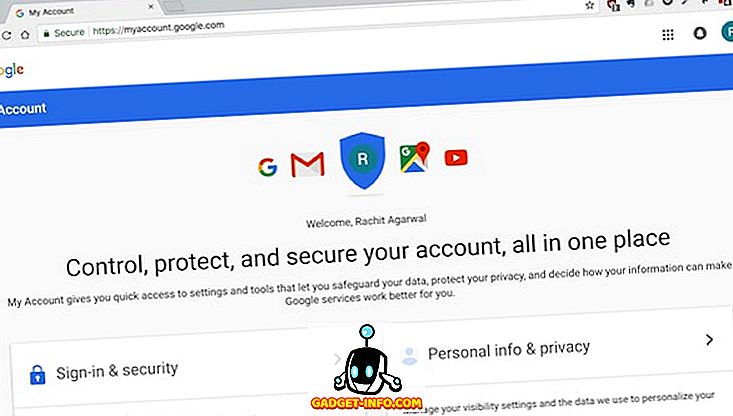
2.次に、[ サインインとセキュリティ ]の下にある[ Googleに サインイン ]というリンクをクリックします。
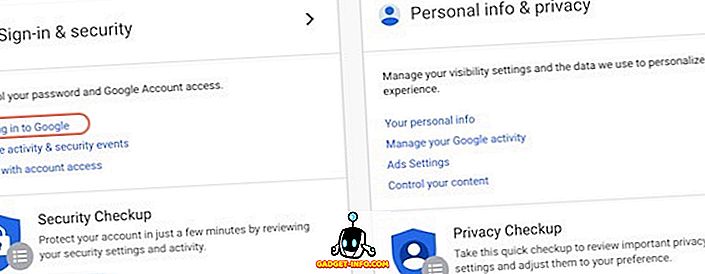
3.ここでは、[パスワードとサインイン方法]の下に[2段階認証]設定があります。 まずそれをクリックしてから次のページの「はじめに」ボタンをクリックしてください。
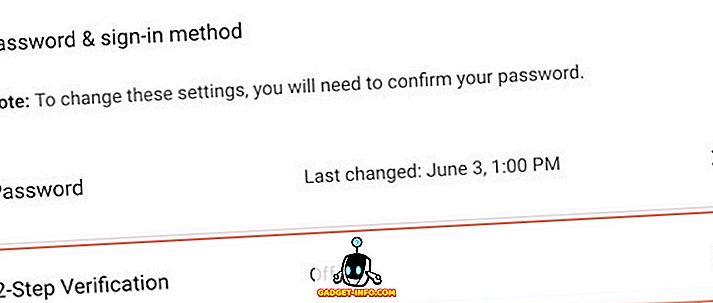
4. [はじめに]ボタンをクリックすると、セキュリティ上の理由から再度サインインするように求められます。 ログインすると、モバイルデバイス(Android / iOS)が画面に表示されます。 「今すぐ試す」ボタンをクリックしてください 。 これで、Googleは端末にプロンプトを送信します。端末のロックを解除して[はい]をタップするだけです。
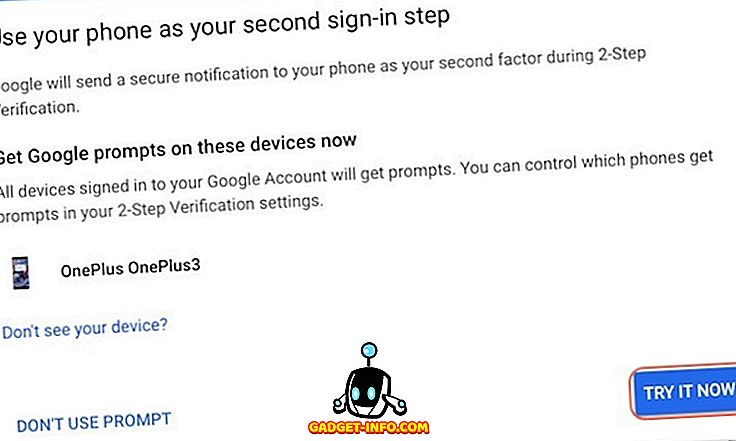
5.最後のステップは、Googleプロンプトの方法が失敗した場合に備えて、バックアップの2要素認証方法を追加することです。 Googleアカウントにすでに番号が添付されている場合は、[SMS]または[通話]オプションを選択できます。 そうでない場合は、電話番号をリンクする必要があるか、またはGoogleが提供する他の方法を選択できます。
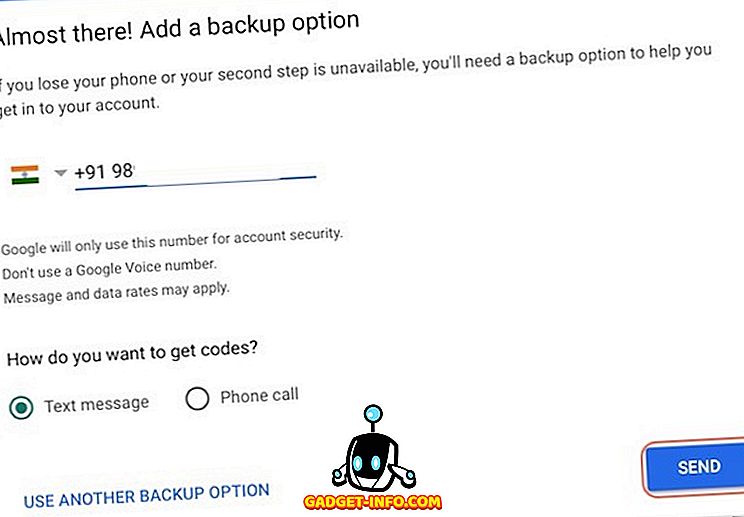
6.最後の手順は、2要素認証を有効にすることです。 「TURN ON」ボタンをクリックするだけです。
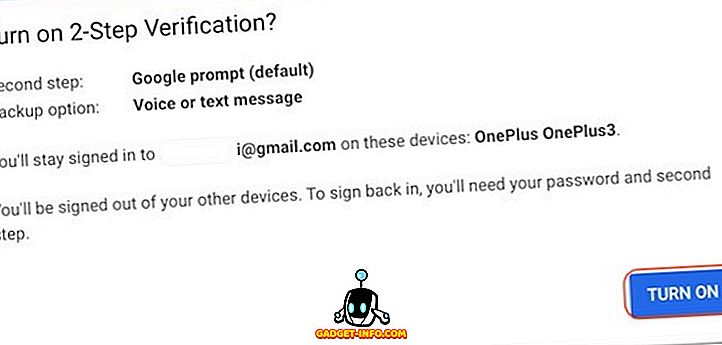
Googleプロンプトを使用してGoogleアカウントにログインする
それでは、Googleアカウントにログインする方法を見てみましょう。
1.ブラウザにGmailをロードしてログインをクリックします。今までどおりパスワードを入力します。 パスワードを入力するとすぐに、GoogleからGoogleプロンプトを使用してスマートフォンでのログイン試行を認証するよう求められます。
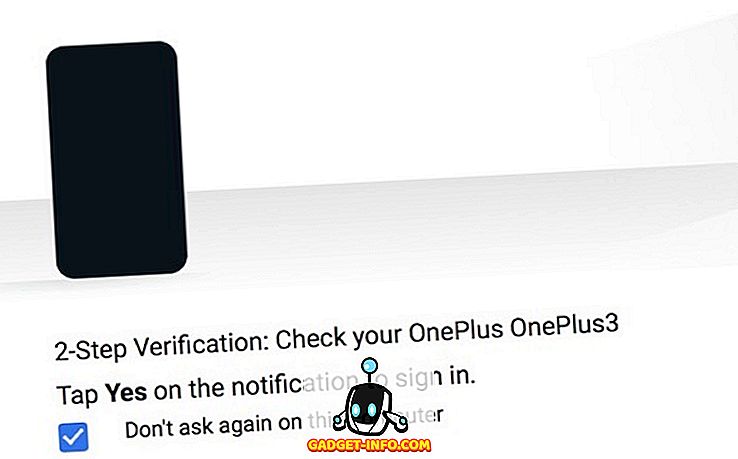
2.テスト中に行ったように、 携帯電話のロックを解除して[はい]をタップすると、アカウントにリダイレクトされます。 ほら、それはとても簡単です!
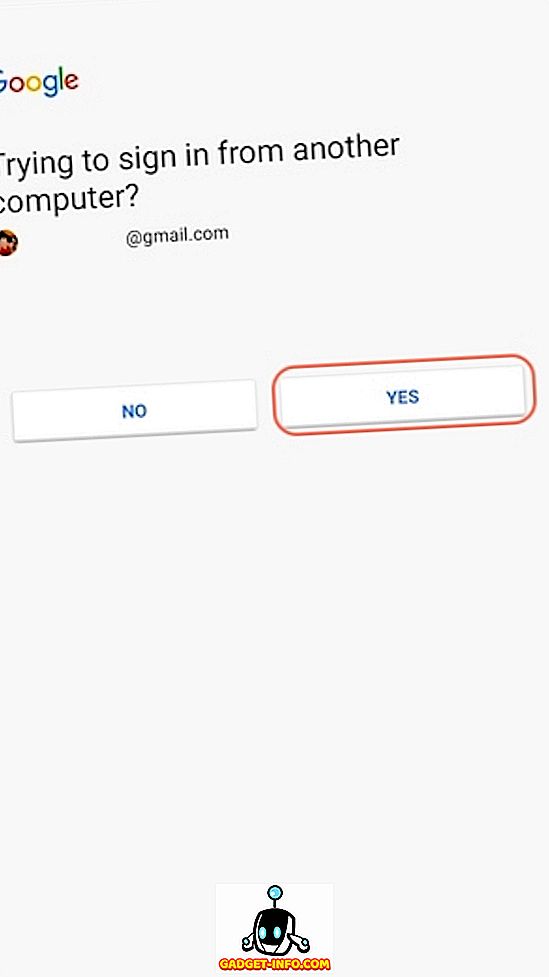
Google Prompt:最も簡単な2段階認証プロセス
Googleは昨年この機能を導入しましたが、2段階認証プロセスのデフォルトオプションとしてSMSと通話を使用しました。 ただし、Googleは現在、Googleプロンプト機能を2要素認証サービスのデフォルトオプションにしています。 これは、グーグルでさえもグーグルプロンプトが二要素認証問題のためのより良い解決策であると考えていることを示している。 今すぐアカウントに設定してください。今の場合は、2要素認証を使用する可能性が高いかどうかを問わず、どちらかの方法で、ユーザーからの連絡をお待ちしています。 下のコメント欄にあなたの考えをドロップしてください。